| 前页 | 后页 |
运行面板
“运行”面板提供了一组按钮,用于构建和运行正在分析的应用程序。对代码库进行修改后,您只需单击“编译”,然后单击按钮开始执行更新的应用程序,根据需要暂停或单步执行代码。主动分析器脚本通过指定执行的命令以及这些命令的设置和参数来确定调试器工具的行为。
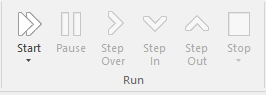
可用功能
功能 |
描述 |
也见 |
|---|---|---|
|
开始 |
单击下拉箭头以显示命令的简短菜单:
|
运行调试器 |
|
暂停 |
暂停正在调试的应用程序的执行。 |
运行调试器 |
|
节过 |
执行下一行源代码,不要在该行调用的任何方法中暂停。执行点将移动到当前上下文的下一个源行。 |
运行调试器 |
|
节入 |
执行下一行源代码,单步执行任何被调用的方法。在执行被调用方法中的第一个可执行行之前暂停执行。 如果被调用方法的源代码不可用,调试器将立即返回调用代码。 |
运行调试器 |
|
节输出 |
自动运行到当前上下文/方法结束,返回调用上下文。返回调用时间后,执行将再次上下文。 |
运行调试器 |
|
停止 |
单击下拉箭头会显示一个简短的菜单,提供用于终止调试应用程序的选项。 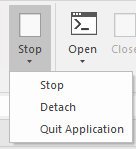
|
运行调试器 |

